Premiers pas avec IXON Cloud
Découvrez à quel point la configuration des produits IXON est simple. Configurer l'accès à distance à vos équipements industriels est vraiment aussi simple que cela ! Suivez simplement ce guide étape par étape.
Dans ce guide d'installation étape par étape, nous allons vous montrer comment démarrer avec la solution Industrial IoT d'IXON avec l'accès à distance comme fonctionnalité de base ! En suivant trois étapes simples, vous aurez un accès à distance à votre automate, IHM ou robots en un instant. Essayez par vous-même à quelle vitesse la solution de bout en bout d'IXON est prête à l'emploi avec le kit de démarrage IXON.
À propos de la solution de service à distance et d'IIoT d'IXON
IXON est une solution primée de service à distance sans code et d'IoT industriel conçu pour les constructeurs de machines et leurs clients. IXON offre le moyen le plus simple de démarrer avec un accès à distance et d'étendre les services de données pour optimiser la productivité des machines, réduire les temps d'arrêt et introduire de nouveaux modèles commerciaux pour votre équipement industriel.
IXON Cloud est un Software-as-a-Service Plateforme (SaaS) avec connectivité IoT intelligente , ce qui signifie que vous pouvez facilement activer de nouvelles fonctionnalités chaque fois que vous en avez besoin, sans avoir besoin d'échanger du matériel ou d'installer de nouveaux logiciels.
Dans cet article, vous apprendrez les bases de la solution d'accès à distance industriel d'IXON et comment démarrer.
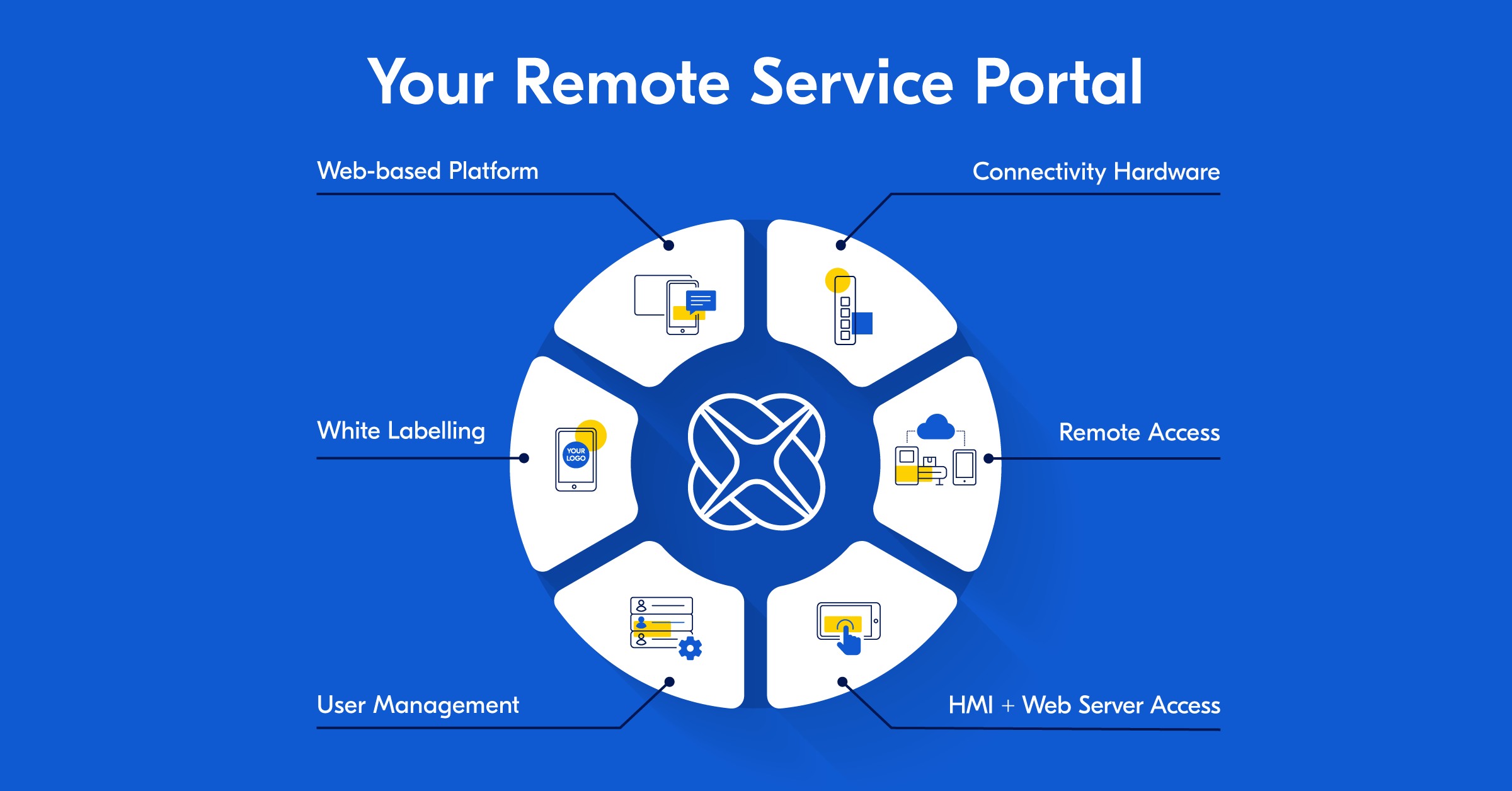 IXON Cloud :portail de service à distance de bout en bout
IXON Cloud :portail de service à distance de bout en bout Conditions requises pour démarrer avec IXON
Pour commencer l'installation et la configuration, vous aurez besoin d'un IXrouter - le routeur VPN industriel et la passerelle de périphérie IoT combinés d'IXON . Si vous n'en avez pas encore, demandez un kit de démarrage gratuit de 30 jours ici. De plus, vous avez besoin d'un ordinateur, d'une tablette ou d'un smartphone avec une connexion Internet.
Guide pas à pas pour démarrer avec l'accès à distance avec IXON Cloud et l'IXrouter :
- Créez votre compte d'entreprise gratuit dans IXON Cloud
- Configurer l'accès Internet pour le routeur IX
- Enregistrez et activez l'IXrouter pour commencer avec un accès distant sécurisé à l'API, à l'IHM et aux robots
Ce processus d'installation total prendra environ 5 à 10 minutes lorsque vous êtes nouveau aux produits IXON.
 Déballage du kit de démarrage pour IXON Cloud. Contenu :IXrouter3, guide de démarrage rapide, clé USB, antenne Wi-fi + 4G/LTE, câble d'alimentation et ethernet
Déballage du kit de démarrage pour IXON Cloud. Contenu :IXrouter3, guide de démarrage rapide, clé USB, antenne Wi-fi + 4G/LTE, câble d'alimentation et ethernet Étape 1 :Créez votre compte d'entreprise gratuit dans IXON Cloud
Inscrivez-vous à IXON Cloud
Commencez par créer votre compte IXON Cloud gratuit. Accédez à www.ixon.cloud et créez votre compte d'entreprise - aucun paiement requis .
Une fois inscrit et confirmé votre compte, vous avez un accès gratuit et illimité à votre portail d'entreprise où vous pouvez gérer tous vos équipements et accès utilisateurs à partir d'un seul endroit. Aussi simple que cela.
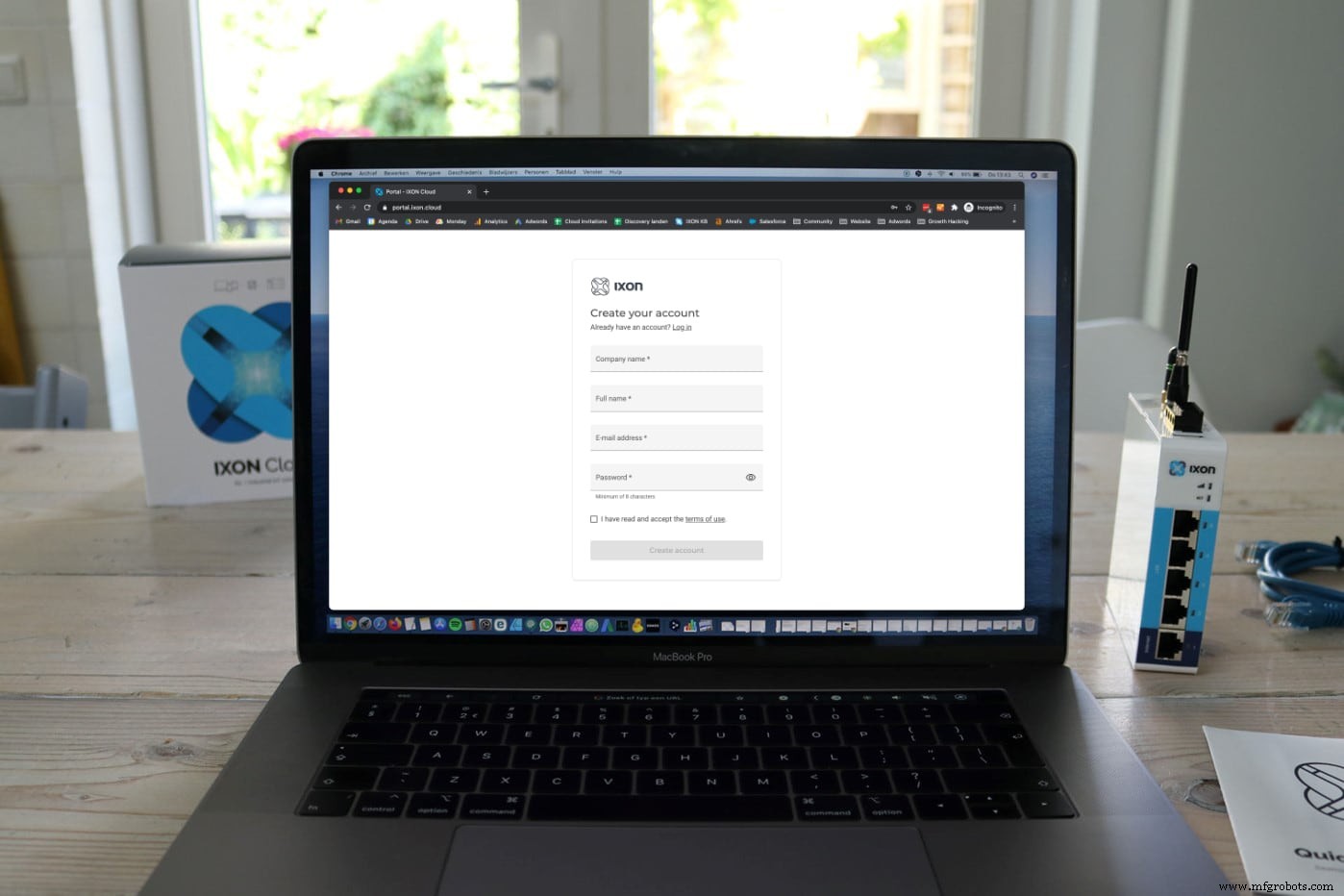
Étape 2 :Configurer l'accès Internet pour le routeur IX
L'étape suivante consiste à connecter l'IXrouter à Internet. Par conséquent, vous devez configurer la façon dont l'appareil doit se connecter à Internet, afin qu'il puisse s'enregistrer en ligne sur votre compte IXON Cloud.
Créez un fichier de configuration IXrouter avec les paramètres Internet
Pour configurer l'accès Internet de l'IXrouter via Ethernet, Wi-Fi ou cellulaire, vous devez créer un fichier de configuration.
Connectez-vous à votre compte IXON Cloud et accédez aux « Outils " section. Cliquez sur « Démarrer la configuration ” bouton qui ouvre un assistant simple pour définir la configuration Internet.


Transférez le fichier de configuration sur la clé USB
Suivez les étapes de l'assistant pour créer un fichier de configuration. Lorsque vous avez terminé les étapes, vous pouvez télécharger le fichier de configuration généré et le copier sur la clé USB IXON.
Le fichier de configuration Internet est créé pour l'IXrouter et peut être transféré sur la clé USB IXON.
Appliquez les paramètres de configuration à l'IXrouter via la clé USB
L'étape suivante consiste à connecter l'IXrouter à Internet. Insérez l'alimentation et connectez un câble Ethernet ou montez l'antenne. Si l'IXrouter n'est pas connecté à Internet, l'affichage à LED « ACT » sera de couleur rouge.
Insérez maintenant la clé USB avec le fichier de configuration pour donner les instructions au routeur IX sur la façon de se connecter à Internet. Une fois que l'IXrouter a trouvé la nouvelle configuration, il préparera sa connexion Internet. Les lumières LED clignoteront en bleu et rouge pendant ce processus.

Étape 3 :Enregistrez et activez l'IXrouter dans votre portail IXON
Enregistrer un nouvel appareil
Une fois connecté à Internet, l'IXrouter s'enregistrera automatiquement sur votre portail IXON.
Ouvrez la section « Appareils " et attendez simplement qu'un "Nouveau appareil" soit enregistré.
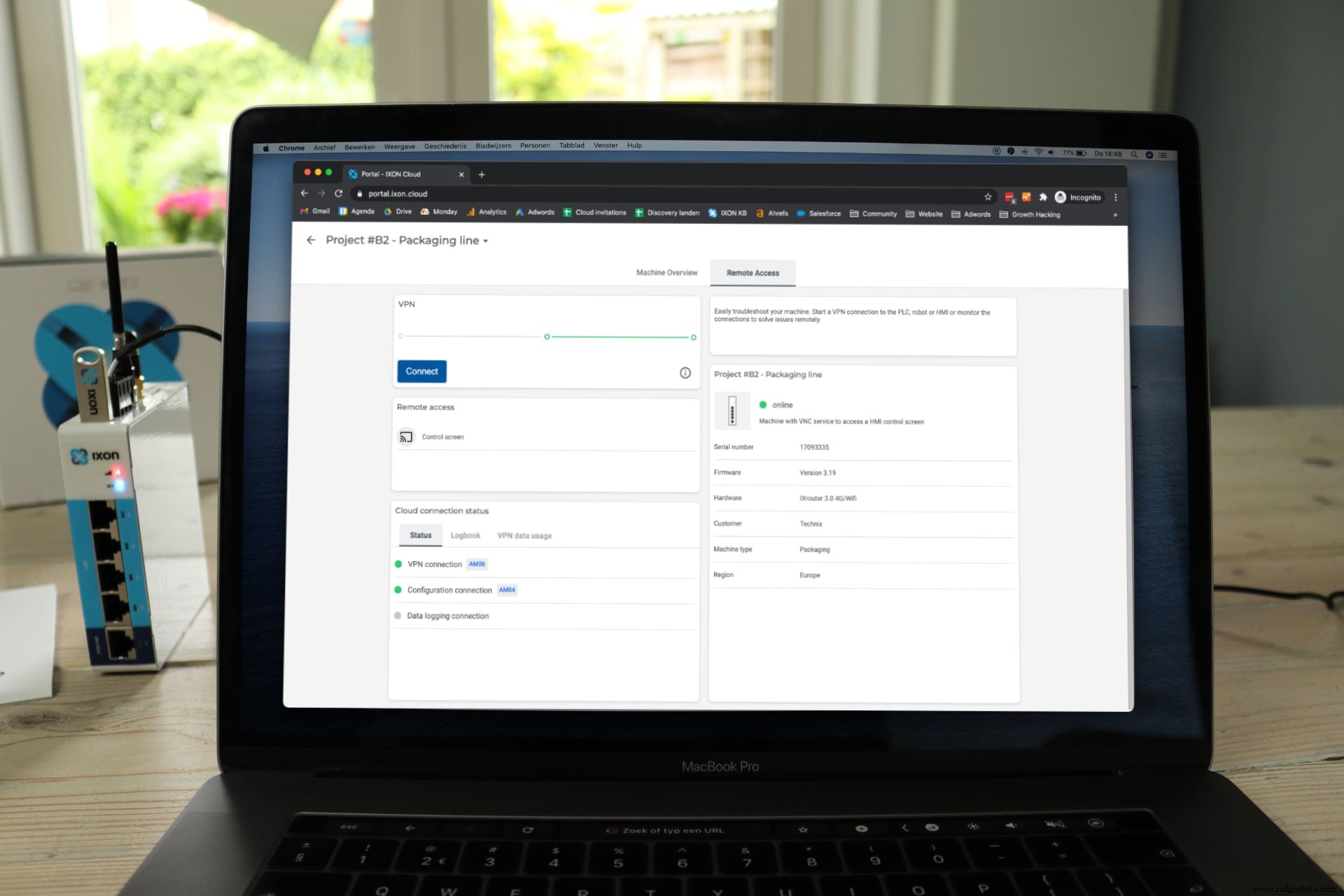
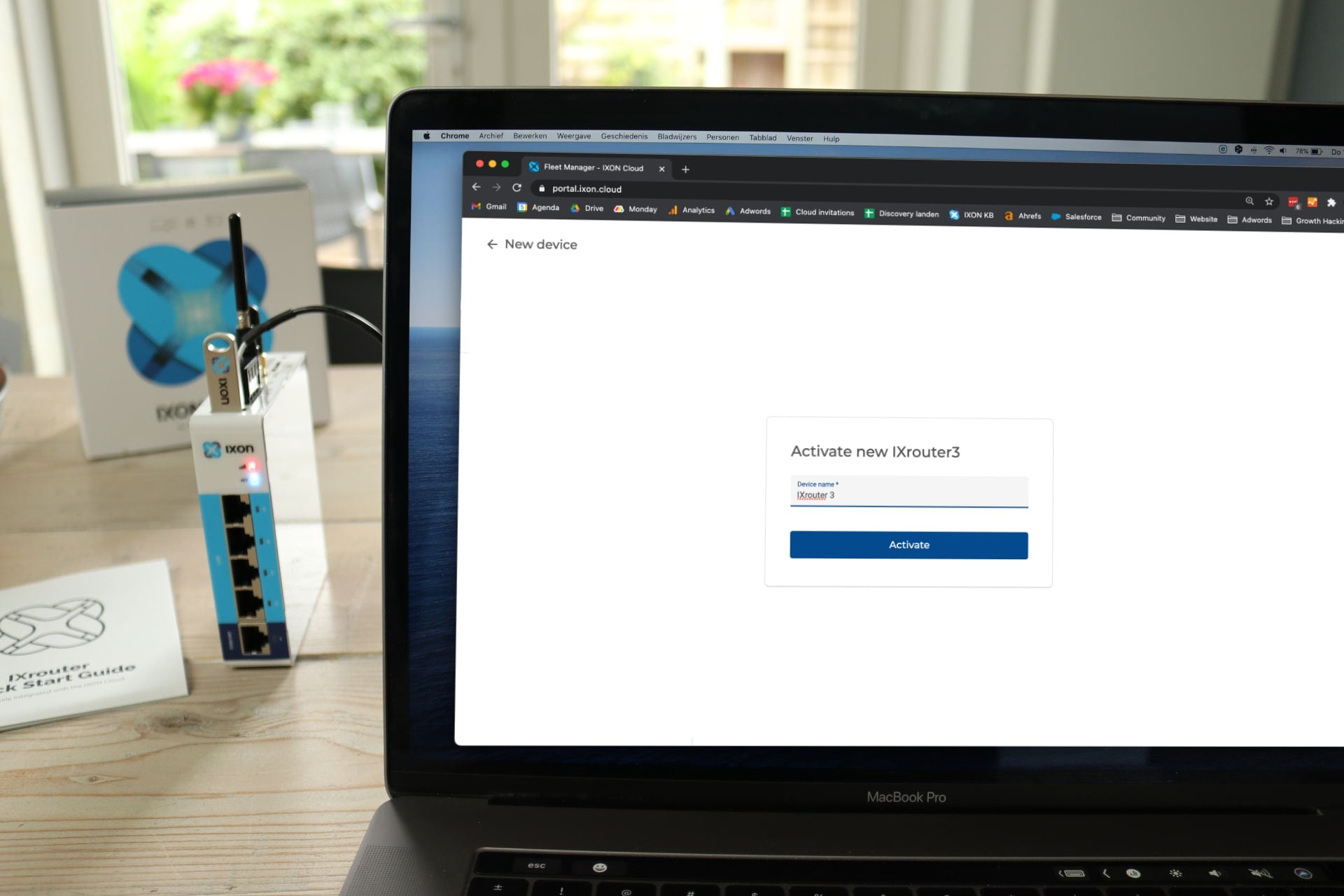
Activez l'IXrouter et donnez-lui un nom
La dernière étape consiste à activer l'IXrouter et à changer son nom en cliquant sur le nouveau périphérique.
C'est tout , maintenant l'IXrouter est ajouté et disponible dans votre portail pour y accéder à distance .
Terminé ! Démarrez maintenant une connexion VPN distante à l'IXrouter et au matériel connecté
Lorsque l'IXrouter est connecté à Internet, vous pouvez démarrer une connexion VPN sécurisée à partir de n'importe quel navigateur ou dans l'application mobile IXON. Ouvrez le routeur IX auquel vous souhaitez vous connecter dans le portail et appuyez sur le bouton « Connecter » dans la section VPN.
Accès à distance sécurisé à l'API et à l'IHM
Tout matériel connecté au port LAN de l'IXrouter (généralement un API ou une IHM) est accessible en toute sécurité via une connexion VPN de votre PC à l'API d'une simple pression sur le bouton.
Une fois connecté, vous pouvez déployer et télécharger un nouveau logiciel API , par exemple via le portail TIA pour les automates Siemens S7, ou les panneaux IHM de contrôle à distance via une connexion VPN ou VNC. C'est aussi simple que ça !
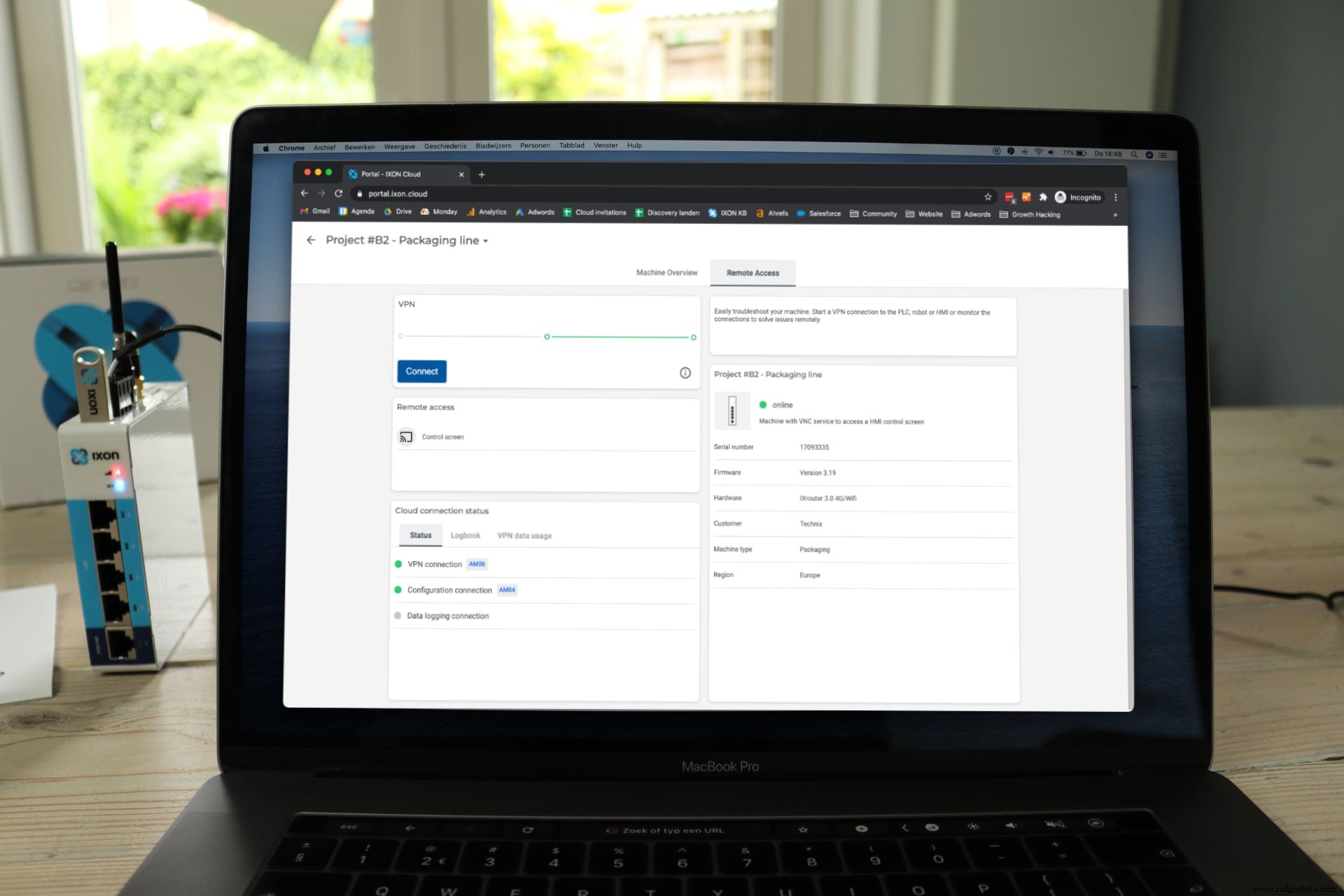
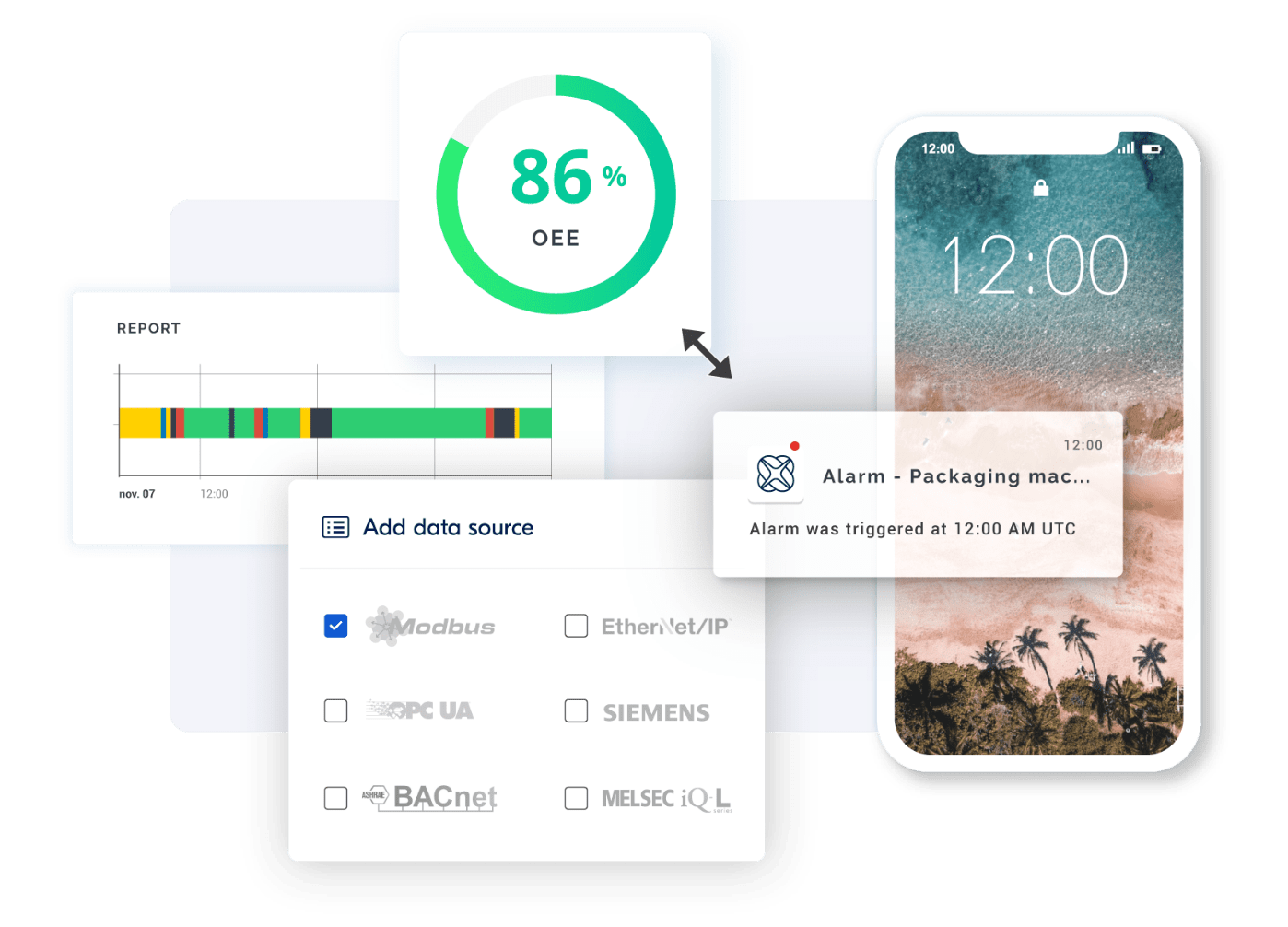
Enregistrement des données de l'API et des capteurs
Configurez simplement vos sources de données, le protocole de communication (par exemple OPC-UA, Modbus, Siemens, etc.), les variables et les conditions dans lesquelles vous souhaitez enregistrer les données de votre API ou capteur. L'IXrouter surveille les données de votre machine localement et lorsque vos conditions sont remplies, il envoie les données au groupe de bases de données hautement sécurisé et certifié ISO-27001 d'IXON .
Utilisez vos données collectées pour créer les vôtres (en direct) des tableaux de bord de surveillance, de service ou de production ou déclencher des alarmes pour prévenir les pannes ou prévoir la maintenance.
Commencer avec votre kit de démarrage IXON
Maintenant que vous avez vu à quel point l'installation d'accès à distance peut être facile avec IXON, vous pouvez l'essayer par vous-même.
[[Demander le kit de démarrage IXON]]
ou rejoignez nos webinaires gratuits pour voir une démonstration en direct et interactive de cette installation complète.
Technologie de l'Internet des objets
- Premiers pas avec DDS :annonce des services d'intégration gratuits
- Comment démarrer avec Python ?
- Comment démarrer avec l'impression 3D pour un impact commercial maximal
- brochure IXON Cloud
- Aider votre équipe à démarrer avec une application de GMAO mobile
- Comment démarrer avec l'expédition internationale
- Comment démarrer avec l'inférence IA en périphérie
- Comment démarrer avec la programmation du robot Yaskawa
- Comment démarrer avec RoboDK pour Raspberry Pi



